Ubuntu下gcc安装及使用
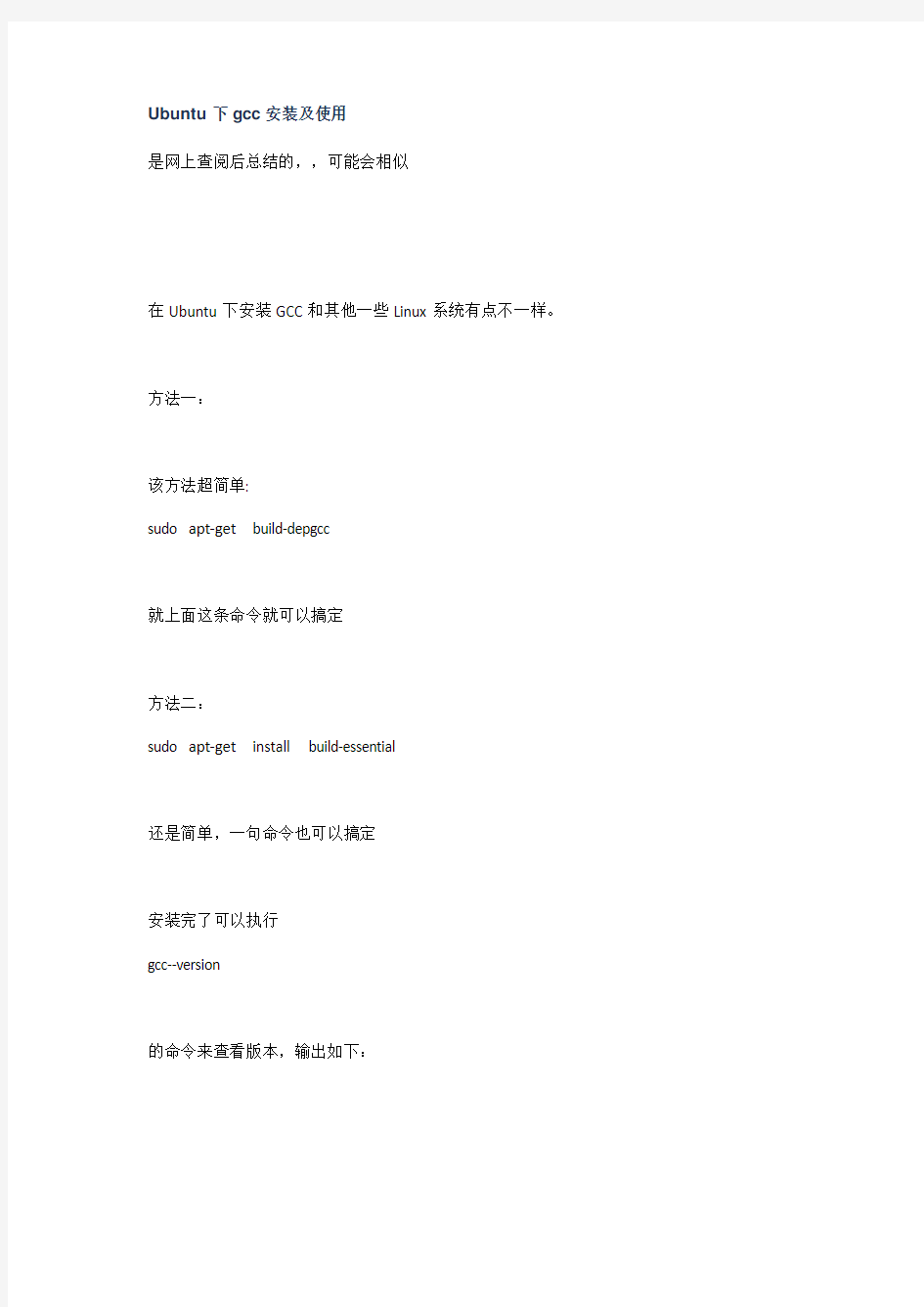
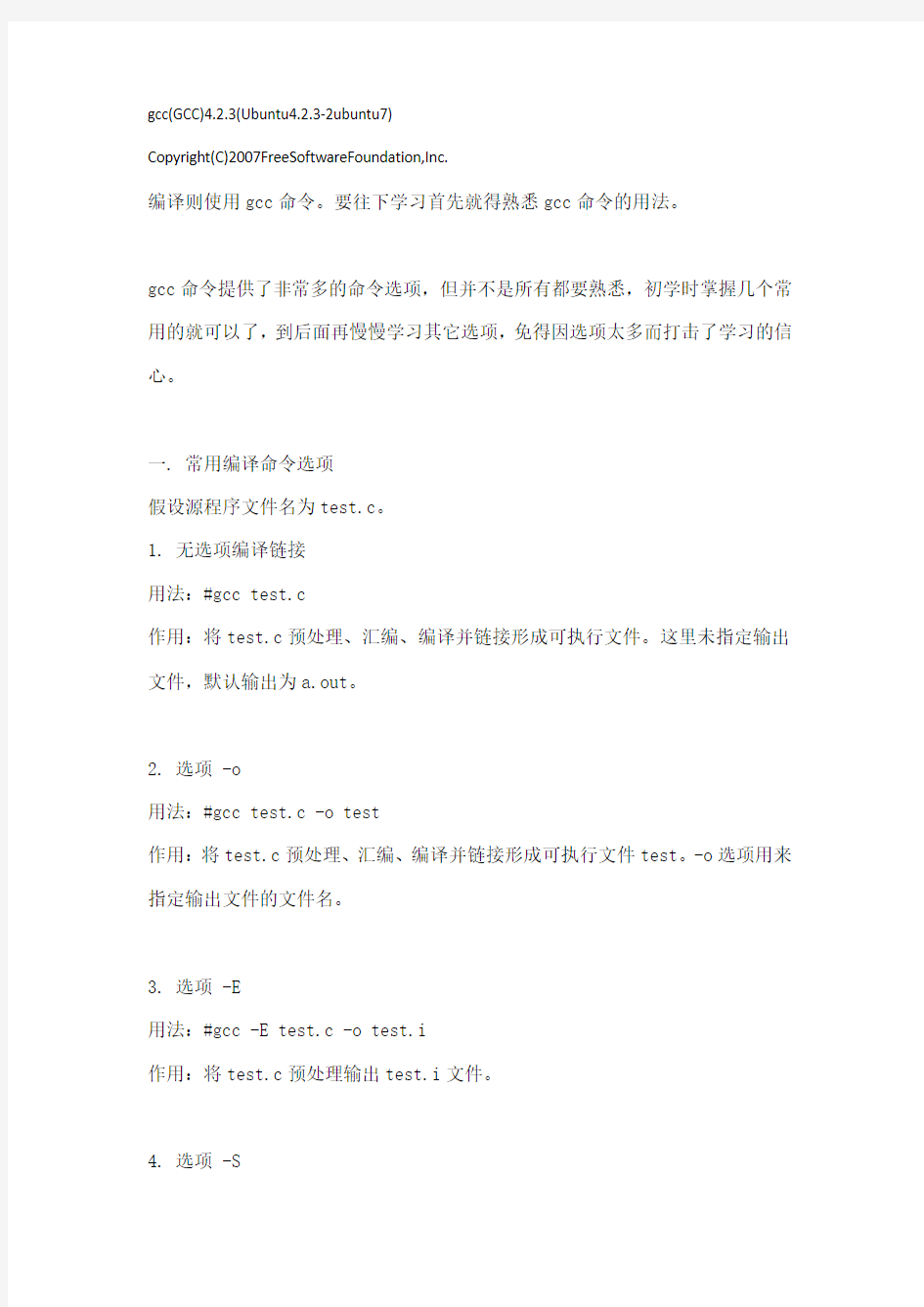
Ubuntu下gcc安装及使用
是网上查阅后总结的,,可能会相似
在Ubuntu下安装GCC和其他一些Linux系统有点不一样。方法一:
该方法超简单:
sudo apt-get build-depgcc
就上面这条命令就可以搞定
方法二:
sudo apt-get install build-essential
还是简单,一句命令也可以搞定
安装完了可以执行
gcc--version
的命令来查看版本,输出如下:
gcc(GCC)4.2.3(Ubuntu4.2.3-2ubuntu7)
Copyright(C)2007FreeSoftwareFoundation,Inc.
编译则使用gcc命令。要往下学习首先就得熟悉gcc命令的用法。
gcc命令提供了非常多的命令选项,但并不是所有都要熟悉,初学时掌握几个常用的就可以了,到后面再慢慢学习其它选项,免得因选项太多而打击了学习的信心。
一. 常用编译命令选项
假设源程序文件名为test.c。
1. 无选项编译链接
用法:#gcc test.c
作用:将test.c预处理、汇编、编译并链接形成可执行文件。这里未指定输出文件,默认输出为a.out。
2. 选项 -o
用法:#gcc test.c -o test
作用:将test.c预处理、汇编、编译并链接形成可执行文件test。-o选项用来指定输出文件的文件名。
3. 选项 -E
用法:#gcc -E test.c -o test.i
作用:将test.c预处理输出test.i文件。
4. 选项 -S
用法:#gcc -S test.i
作用:将预处理输出文件test.i汇编成test.s文件。
5. 选项 -c
用法:#gcc -c test.s
作用:将汇编输出文件test.s编译输出test.o文件。
6. 无选项链接
用法:#gcc test.o -o test
作用:将编译输出文件test.o链接成最终可执行文件test。
7. 选项-O
用法:#gcc -O1 test.c -o test
作用:使用编译优化级别1编译程序。级别为1~3,级别越大优化效果越好,但编译时间越长。
二. 多源文件的编译方法
如果有多个源文件,基本上有两种编译方法:
[假设有两个源文件为test.c和testfun.c]
1. 多个文件一起编译
用法:#gcc testfun.c test.c -o test
作用:将testfun.c和test.c分别编译后链接成test可执行文件。
2. 分别编译各个源文件,之后对编译后输出的目标文件链接。
用法:
#gcc -c testfun.c //将testfun.c编译成testfun.o
#gcc -c test.c //将test.c编译成test.o
#gcc -o testfun.o test.o -o test //将testfun.o和test.o链接成test
以上两种方法相比较,第一中方法编译时需要所有文件重新编译,而第二种方法可以只重新编译修改的文件,未修改的文件不用重新编译
Ubuntu 系统安装使用手册
Ubuntu 系统安装使用手册 作者:Suruibin 亲!还在为Ubuntu的安装而烦恼吗?还在不厌其烦地Baidu里Google Ubuntu安装教程吗?这一切的一切都将结束啦!讲一下制作本教程的动机:群里面的有位菜鸟來问我怎么安装Ubuntu 系统,这位哥们的‘运气’很是不好,自己装了很多次也没能安装上系统,清楚地记得他凌晨3点了还在问我安装的细节(注:笔者爱熬夜)为了能装上Ubuntu这位菜鸟真算是投入了巨大的精力,我佩服其对Ubuntu执着!好了,吹拉弹唱到此结束! Ubuntu Killer No1:Windows Xp硬盘安装系统(注:此方法仅适合 desktop版)! 需要下载的东西有两个 一个是grub4dos, https://www.360docs.net/doc/4f11280470.html,/grub4dos/下载最新版2009-6-20 另一个是镜像文件:以下给出几个下载地址 https://www.360docs.net/doc/4f11280470.html,/ubuntu-releases/ https://www.360docs.net/doc/4f11280470.html,/ubuntu-releases/ https://www.360docs.net/doc/4f11280470.html,/ 解压grub4dos压缩包将以下文件grldr menu.lst grldr.mbr grub.exe 拷贝到C盘(其中前两个文件是必需的,后两个文件网上有些资料说不需要,为了保险起见还是放上吧,反正也没什么坏处~我一般就用前面两个!) 然后把ubuntu-xx.xx-desktop-i386.iso文件也拷贝到C盘里.解压Ubuntu-xx.xx-desktop-i386.iso中casper文件夹下面的vmlinuz和initrd.lz到C盘。准备好后,你的C盘目录下面应该有以下5个文件:
linux下安装gcc、g++开发环境
一、ubuntu下gcc/g++/gfortran的安装 1.安装 (1).gcc ubuntu下自带gcc编译器。可以通过“gcc -v”命令来查看是否安装。 (2).g++ 安装g++编译器,可以通过命令“sudo apt-get install build-essential”实现。 执行完后,就完成了gcc,g++,make的安装。build-essential是一整套工具,gcc,libc等等。通过“g++ -v”可以查看g++是否安装成功。 注:“sudo apt-get install build-essential --fix-missing”,这个命令是修补安装build-essential,即已安装了部分build-essential,但没有安装完全,此时可以使用该命令继续安装 build-essential。 (3).gfortran 输入命令:sudo apt-get install gfortran 通过命令“gfortran -v”,可以查看gfortran是否安装成功。 2.通过apt-get install安装软件后,软件的安装目录 1.通过apt-get install 命令安装了一些软件,但这些软件的源码以及那些安装完以后的文件放在哪个文件夹下面? 可以通过以下两种方式查看: (1).在terminal中输入命令:dpkg -L 软件名 eg:dpkg -L gcc dpkg -L gcc-4.4 dpkg -L g++
dpkg -L g++-4.4 (2).在新立得中搜索到你已经安装的软件包,选中点属性(或右键),点属性对话框中的“已安装的文件”即可看到。 二.CentOS下gcc/g++/gfortran的安装 1.安装 再ubuntu下直接apt-get install gcc g++就可以了。按照类似的逻辑,再CentOS下yum install gcc g++ 报告无法找到g++包。查了一下,原来这个包的名字叫做gcc-c++。完整的应该是yum installgcc gcc-c++ (1)gcc 命令:yum install gcc (2)g++/gfortran 命令:yum install gcc-c++ 执行完该命令后,g++/gfortran都被安装上了。
Ubuntu_10.10_图形安装教程、网络设置、软件源、基本配置
Ubuntu 10.10 图形安装教程、网络设置、软件源、基本配置 一.准备安装Ubuntu 10.10系统 1.Ubuntu简介 Ubuntu 是一个社区开发的基于Debian GNU/Linux的操作系统,适合笔记本、桌面计算机和服务器使用。它包含了所有您需要的应用程序——网页浏览器、幻灯片演示、文档编辑和点子表格软件,即时通讯软件等等。 2004年10月,Ubuntu 的第一个版本正式发布。此后 Ubuntu 每六个月发布一个新版本,用户可以免费升级到最新版本。Ubuntu 鼓励用户及时地升级到新版本,以便享用最新的功能和软件。 Ubuntu 的命名遵从“Y.MM (开发代号)”格式,Y 代表年份,MM 代表月份。在括号里的名字是预发布版时确定的开发代号。 每一个普通版本都将被支持 18 个月,长期支持版(Long Term Support, LTS)的桌面版本支持 3 年,服务器版本则是 5 年。 2.获得Ubuntu发行版 (1)从镜像站点上下载ISO的镜像文件 中文官方:https://www.360docs.net/doc/4f11280470.html, https://www.360docs.net/doc/4f11280470.html, 英文官方:https://www.360docs.net/doc/4f11280470.html, (2)验证下载的ISO镜像文件的完整性 #md5sum ubuntu-xxxxxxxxx.iso (3)将ISO镜像文件制作成安装CD/DVD <1>在Microsoft Windows下 用Nero、ImgFree等等的光盘刻录软件将ISO镜像文件转换、刻录成安装CD/DVD。 <2>Linux发行版下, #cdrecord ubuntu-xxxxxxxx.iso #dvdrecord ubuntu-xxxxxxxx.iso 二.光盘安装Ubuntu 将您计算机的 BIOS 设定成用光盘开机,并将 Ubuntu 桌面(Desktop) 光盘放入光驱起动。 1.语言 首先安装程序会问您安装 GNU/Linux 时使用那个语言来显示讯息。您在此选择的语言也会成为安装后 Ubuntu 的缺省语言。选『中文 (简体)』。
Linux 操作系统 Ubuntu 图 安装 教程 hzd
。 。 Linux 操作系统 Ubuntu 9.10 图解安装教程 QQ :183284035 2011-11-1 Ubuntu 是一个神奇的 Linux 操作系统,四年多前我们第一次试用了 Ubuntu ,之后便被深深的吸引, 特别是从 8.04Lts 开始,Ubuntu 便成了沙浪网众人的主要工作环境。特别是沙浪网美女小梅,在午睡梦呓 中竟然喃喃自语说出“非 Ubuntu 不嫁”这样的豪言壮语,令人震撼! Ubuntu 是一个流行的 Linux 操作系统,基于 Debian 发行版和 GNOME 桌面环境,和其他 Linux 发 行版相比,Ubuntu 非常易用,和 Windows 相容性很好,非常适合 Windows 用户的迁移,预装了大量 常用软件,中文版的功能也较全,支持拼音输入法,预装了 Firefox 、Open Office 、多媒体播放、图像处理等 大多数常用软件,一般会自动安装网卡、音效卡等设备的驱动,对于不打游戏不用网银的用户来说,基本 上能用的功能都有了,在 Windows 操作系统下不用分区即可安装使用,就如同安装一个应用软件那么容 易,整个 Ubuntu 操作系统在 Windows 下就如同一个大文件一样,很容易卸载掉。 Ubuntu 经过近五年的发展,从 Ubuntu 4.10 到当前的 Ubuntu 9.10,进步之大是有目共睹的事实。 当然,Ubuntu 的进步是建立在所有自由软件进步的基础之上的。 下面,通过一些简单的介绍,让我们来了解一下 Ubuntu : 官方解答 什么是 Ubuntu? Ubuntu 是一个由全球化的专业开发团队建造的操作系统。它包含了所有您需要的应用程序:浏览器、 Office 套件、多媒体程序、即时消息等。 Ubuntu 是一个 Windows 和 Office 的开源替代品。 1. 关于 Ubuntu 一词 Ubuntu 是一个南非的民族观念,着眼于人们之间的忠诚和联系。该词来自于祖鲁语和科萨语。Ubuntu (发音"oo-BOON-too"--“乌班图”)被视为非洲人的传统理念,也是建立新南非共和国的基本原则 之一,与非洲复兴的理想密切相关。Ubuntu 精神的大意是“人道待人”(对他人仁慈)另一种翻译可 以是:“天下共享的信念,连接起每个人” “具有 ubuntu 精神的人心胸开阔,乐于助人,见贤思 齐而不忌妒贤能,因为他/她拥有适度的自信,而这源自如下认识:自己乃是属于一个更大的整体, 当他人受到伤害或死去时,当他人受到折磨或压迫时,这个整体就会消失。”--大主教 Desmond Tutu 。 作为一个基于 GNU/Linux 的平台,Ubuntu 操作系统将 ubuntu 精神带到了软件世界。
Linux上安装GCC编译器过程
Linux上安装GCC编译器过程 20日最新版本的GCC编译器3.4.0发布了。目前,GCC可以用来编译C/C++、FORTRAN、JAVA、OBJC、ADA等语言的程序,可根据需要选择安装支持的语言。GCC 3.4.0比以前版本更好地支持了C++标准。本文以在Redhat Linux上安装GCC3.4.0为例,介绍了GCC的安装过程。 安装之前,系统中必须要有cc或者gcc等编译器,并且是可用的,或者用环境变量CC指定系统上的编译器。如果系统上没有编译器,不能安装源代码形式的GCC 3.4.0。如果是这种情况,可以在网上找一个与你系统相适应的如RPM等二进制形式的GCC软件包来安装使用。本文介绍的是以源代码形式提供的GCC软件包的安装过程,软件包本身和其安装过程同样适用于其它Linux和Unix系统。 系统上原来的GCC编译器可能是把gcc等命令文件、库文件、头文件等分别存放到系统中的不同目录下的。与此不同,现在GCC建议我们将一个版本的GCC安装在一个单独的目录下。这样做的好处是将来不需要它的时候可以方便地删除整个目录即可(因为GCC没有uninstall功能);缺点是在安装完成后要做一些设置工作才能使编译器工作正常。在本文中我采用这个方案安装GCC 3.4.0,并且在安装完成后,仍然能够使用原来低版本的GCC编译器,即一个系统上可以同时存在并使用多个版本的GCC编译器。 按照本文提供的步骤和设置选项,即使以前没有安装过GCC,也可以在系统上安装上一个可工作的新版本的GCC编译器。 1. 下载 在GCC网站上(https://www.360docs.net/doc/4f11280470.html,/)或者通过网上搜索可以查找到下载资源。目前GCC的最新版本为 3.4.0。可供下载的文件一般有两种形式:gcc-3.4.0.tar.gz和gcc-3.4.0.tar.bz2,只是压缩格式不一样,内容完全一致,下载其中一种即可。 2. 解压缩 根据压缩格式,选择下面相应的一种方式解包(以下的“%”表示命令行提示符): % tar xzvf gcc-3.4.0.tar.gz 或者 % bzcat gcc-3.4.0.tar.bz2 | tar xvf - 新生成的gcc-3.4.0这个目录被称为源目录,用${srcdir}表示它。以后在出现${srcdir}的地方,应该用真实的路径来替换它。用pwd命令可以查看当前路径。 在${srcdir}/INSTALL目录下有详细的GCC安装说明,可用浏览器打开index.html阅读。 3. 建立目标目录 目标目录(用${objdir}表示)是用来存放编译结果的地方。GCC建议编译后的文件不要放在源目录${srcdir]中(虽然这样做也可以),最好单独存放在另外一个目录中,而且不能是${srcdir}的子目录。 例如,可以这样建立一个叫gcc-build 的目标目录(与源目录${srcdir}是同级目录): % mkdir gcc-build % cd gcc-build 以下的操作主要是在目标目录${objdir} 下进行。 4. 配置 配置的目的是决定将GCC编译器安装到什么地方(${destdir}),支持什么语言以及指定其它一些选项等。其中,${destdir}不能与${objdir}或${srcdir}目录相同。 配置是通过执行${srcdir}下的configure来完成的。其命令格式为(记得用你的真实路径替换${destdir}): % ${srcdir}/configure --prefix=${destdir} [其它选项] 例如,如果想将GCC 3.4.0安装到/usr/local/gcc-3.4.0目录下,则${destdir}就表示这个路径。 在我的机器上,我是这样配置的: % ../gcc-3.4.0/configure --prefix=/usr/local/gcc-3.4.0 --enable-threads=posix
Vmware虚拟机下安装Ubuntu详细教程
相信玩过Ubuntu系统的人应该不少,尤其是对于Ubuntu的3D桌面来说,更是吸引了大量的U粉们。说到这里,会有不少人发疑问,那什么是Ubuntu系统呢?在这里,笔者就不做过多的赘述了,如果您是Ubuntu系统的小白,可以去网络上搜搜看。接下来的内容,笔者主要是从怎样安装Ubuntu系统、以及在什么环境下安装做一个较为详细的介绍。 说到Ubuntu系统的安装,网络上存在多种多样的方法。有硬盘安装法(据说比较麻烦)、光盘安装法等,如果您不要求安装双系统的话,那只需要去官网下载Ubuntu(.iso)的安装镜像文件,然后刻录到光盘上,利用光盘安装就OK 了,当然这对于初学者来说是再好不过的一种方法。而目前很多网友都在尝试在原有Windows系统下安装Ubuntu系统,这种方法相对来说比较麻烦。如果您只是单纯的想体验Ubuntu系统,您可以借助虚拟机来实现。
那么,接下来笔者就向大家简要介绍一下在Windows XP系统下安装Ubuntu 系统和详细介绍通过Vmware虚拟机来安装Ubuntu系统。 前期准备: Ubuntu系统安装盘(网上下载)刻录到光盘中,版本:Ubuntu 8.04版)Vmware Workstation(网络上很多下载) 运行环境:Windows XP Professional SP2 利用Vmware虚拟环境搭建PC裸机 接下来,让我们开始进入Ubuntu系统安装的漫长之旅吧。首先是 Vmware 虚拟环境的安装,对于Vmware Workstation的安装没有什么特别之处,只要按照步骤完成即可。打开Vmware Workstation,选择Home项,然后点击“New Virtual machine”选项。如下图: Vmware Workstation操作界面 这时会弹出新建对话框,不用理他的提示直接点击下一步。
操作系统安装大全Ubuntu 10.04操作系统安装全过程截图指南
电脑维修最常用的技术之一就是操作系统的安装,嘿嘿,寻修网组织了一批操作系统安装方面的文章,相信您一定可以找到自己需要的安装教程。想要自己动手的电脑新手们,看过来吧:操作系统安装大全之OpenDesktop 1.0开放桌面操作系统光盘启动安装过程详细图解。 Ubuntu 10.04(代号Lucid Lynx)已经于2010年4月29日正式发布。如果你想体验Ubuntu 10.04 LTS,可以参照下面的截图(英文版)进行安装: 系统配置要求: 首先下载Ubuntu 10.04 LTS桌面版ISO镜像文件,然后使用CD/DVD刻录工具刻录ISO 镜像文件。 寻修网https://www.360docs.net/doc/4f11280470.html,/相关阅读: 各种操作系统安装图文教程 Ubuntu 10.04 LTS (Lucid Lynx) 正式发布免费下载 Ubuntu 10.04 LTS桌面版、服务器版、上网本版免费下载 Ubuntu 10.04 LTS新版发布新特性预览 在光驱中插入光盘,重启电脑,按F8, F11或F12键(取决于BIOS)设置从光盘启动。 等待加载光盘
图(1) 你将看到墙纸和安装向导。选择语言,并点击“安装Ubuntu 10.04 LTS”选项。
图(2)你的位置
图(3) 第2幅屏幕的是一张世界地图。你需要选择你所处的位置。测试键盘
图(4) 在第3幅屏幕中,你需要选择键盘类型。 硬盘分区 这里你有4种选择: 1. 如果你已经按照了另一款系统(如indows XP),而且你想要使用双系统,那么你可以选择第一个选项:“一起安装它们,开机时选择启动。” 寻修网https://www.360docs.net/doc/4f11280470.html,/提示:该选项只适合已经安装了操作系统的用户。安装结束后,Windows加载启动项将被Ubuntu加载启动项重置。
详解Linux安装GCC方法
下载:https://www.360docs.net/doc/4f11280470.html,/gnu/gcc/gcc-4.5.1/gcc-4.5.1.tar.bz2 浏览:https://www.360docs.net/doc/4f11280470.html,/gnu/gcc/gcc-4.5.1/ 查看Changes:https://www.360docs.net/doc/4f11280470.html,/gcc-4.5/changes.htm 现在很多程序员都应用GCC,怎样才能更好的应用GCC。目前,GCC可以用来编译C/C++、FORTRAN、JAVA、OBJC、ADA等语言的程序,可根据需要选择安装支持的语言。本文以在Redhat Linux安装GCC4.1.2为例(因在项目开发过程中要求使用,没有用最新的GCC 版本),介绍Linux安装GCC过程。 安装之前,系统中必须要有cc或者gcc等编译器,并且是可用的,或者用环境变量CC指定系统上的编译器。如果系统上没有编译器,不能安装源代码形式的GCC 4.1.2。如果是这种情况,可以在网上找一个与你系统相适应的如RPM等二进制形式的GCC软件包来安装使用。本文介绍的是以源代码形式提供的GCC软件包的安装过程,软件包本身和其安装过程同样适用于其它Linux和Unix系统。 系统上原来的GCC编译器可能是把gcc等命令文件、库文件、头文件等分别存放到系统中的不同目录下的。与此不同,现在GCC建议我们将一个版本的GCC安装在一个单独的目录下。这样做的好处是将来不需要它的时候可以方便地删除整个目录即可(因为GCC没有uninstall功能);缺点是在安装完成后要做一些设置工作才能使编译器工作正常。在本文中采用这个方案安装GCC 4.1.2,并且在安装完成后,仍然能够使用原来低版本的GCC编译器,即一个系统上可以同时存在并使用多个版本的GCC编译器。 按照本文提供的步骤和设置选项,即使以前没有安装过GCC,也可以在系统上安装上一个可工作的新版本的GCC编译器。 1 下载 在GCC网站上(https://www.360docs.net/doc/4f11280470.html,)或者通过网上搜索可以查找到下载资源。目前GCC的最新版本为 4.2.1。可供下载的文件一般有两种形式:gcc-4.1.2.tar.gz和gcc-4.1.2.tar.bz2,只是压缩格式不一样,内容完全一致,下载其中一种即可。 2. 解压缩 拷贝gcc-4.1.2.tar.bz2(我下载的压缩文件)到/usr/local/src(根据自己喜好选择)下,根据压缩格式,选择下面相应的一种方式解包(以下的“%”表示命令行提示符): % tar zxvf gcc-4.1.2.tar.gz
windows下安装Ubuntu图文教程
Windows下安装Ubuntu教程和心得 直接由windows创建引导的非wubi安装公选课的基本要求是会使用虚拟机安装Linux系统,但是鉴于虚拟机下Linux的效能低下,很多工作都不尽如人意,而且虚拟机启动要经过windows启动以及VMware的二次启动,十分费时。为了提高使用Linux的效率,摆脱对windows的依赖,所以安装双系统非常便于学习使用Linux。 windows下创建引导安装Ubuntu分为win7和XP两种情况,原因是win7下有一个相当简单的软件(EasyBCD)可以添加系统启动项,该软件不能在XP下使用,而XP下的方法比较通用,是通过grub4DOS引导安装的。这里使用的Ubuntu都是i386版本的,而AMD处理器的版本(AMD64)方法同理。 Win7下安装(以Ubuntu-12.04-desktop-i386.iso为例) 分区 win7下分区比较简单,而且支持使用压缩卷方法直接对有文件的分区进行切割,从而获得新的空白分区,前提是必须确认磁盘少于4个主分区(在文章后面解释分区类型*)。 在win7系统下对“我的电脑”右键,选择“管理”-“磁盘管理”,在这里可以看到本机分区的情况。在正常情况下,当初的分区者不会分出4个主分区,最好选择在扩展分区下划出逻辑分区(当然,在主分区中划出主分区也可以),即可为Ubuntu安装腾出空间。如图所示,外围有绿色框框围住的分区表示扩展分区,框框内分出来的是逻辑分区,本人这里是对某一逻辑分区切割。对想要分割的分区点击右键,选择压缩卷,按照想要的空间大小输入(以MB为单位),点击“压缩”,稍等一会即完成分 区调整,本人在这里分出22G。注意:安装Ubuntu时 要求有系统分区(“/”)和交换分区(swap),这里可以 分出两个空白分区,又或者先分出一个空白分区,然后 在安装Ubuntu时再次划分出两个分区。 新建完空白分区后,不需要对空白分区再进行操作, 分区格式是应该在安装Ubuntu时设置的,这样安排会 比较明晰,容易理解。
linux下编写c源程序并编译运行
姓名:雨田河南大学rjxy 班级:XXXX 实验二Linux基本操作 实验二Linux基本操作 编写c源程序并用编译运行 【需求】 ◆在当前目录下创建新文件t.c,用vi编辑器一段简单代码,代码要求在屏幕上输出 文字“Hello Linux!”; ◆用gcc编译t.c文件,并运行,查看输出结果,若结果错误,请根据提示修改;【系统及软件环境】 操作系统:Virtualbox,Fedora 13 【实验配置文件及命令】 1.配置文件: 2.命令:touch、rpm、gcc、./等
进入Linux操作系统,应用程序-> 系统工具-> 终端,输入命令:su 输入密码切换到root超级用户。 1.在当前目录建立一个新的目录test:$ mkdir test 在test目录下建立文件t.c :$touch t.c 3编辑程序源代码:vi t.c 首先按下键盘的“i”键,字符界面下方出现“insert”提示字符,此时输入以下代码: #include "stdio.h" int main() { printf("Hello Linux!\n"); return 0; } 4 保存退出:先按下“Esc”键,然后按下“shift”和“:”键,界面上出现冒号,然后输入“xq!”或者“x”对代码保存退出。 5 由于系统默认没有安装C语言编译程序,下面进行安装gcc 程序; 此处不再赘述,以下引用实验指导书: 1.gcc的安装 (1)查看gcc是否安装 rpm –q gcc (2)指定安装源 在“系统-分配光驱”里选择“Fedora-13-i386-DVD.iso” (3)查看安装源挂载位置 df命令,可查看到虚拟光驱挂载点 返回结果为:/media/Fedora 13 i386 DVD (4)使用安装源 安装的文件为RPM安装包,所在位置为安装光盘中的“Packages”目录下,可用“cd”命令进入此目录 cd /media/ Fedora 13 i386 DVD/Packages ★由于“Fedora 13 i386 DVD”名字中有空格,若直接输入,则会提示找不到此目录,可用“tab”键自动补全 【方法】cd /media/F
Ubuntu桌面操作系统综教程(0.83版,全新的Ubuntu Kylin 14.04 LTS安装图解)
Ubuntu桌面操作系统综教程(0.83版,全新的Ubuntu Kylin 14.04LTS安装图解) 指引: 1、Linux是什么、ubuntu简介、Unity桌面、Ubuntu Kylin、Ubuntu14.04的新特色、U盘启动盘制作工具、安装前的预备知识、安装过程图解 2、安装之后的简单配置,针对SSD进行优化,Ubuntu下安装软件方法 3、各类软件推荐,Ubuntu apt-get包处理工具的使用方法 4、一些常见问题,更好中文支持、更改用户名和计算机名、忘记密码的解决办法、Linux目录解释、Linux新手需要掌握的20条基础命令、grub rescue修复方法等等 5、站点、资料推荐,Linux服务器安全小贴士,如何找到一款适合自己的Linux 发行版、其他流行的Linux发行版特点简介、关于X11、Wayland、Mir Linux是什么? Linux是一种自由和开放源代码的类UNIX操作系统。严格来讲,术语Linux只表示操作系统内核本身,该操作系统内核由芬兰人Linus Torvalds在1991年10月5日首次发布。然而人们常用Linux来指基于Linux内核的完整操作系统。Linux的标志和吉祥物是一只名字叫做Tux的企鹅。 Linux是一个领先的操作系统,最初仅运行在英特尔X86架构的个人电脑之上,目前已经广泛支持各种计算机硬件平台,上至服务器和其他大型平台,如大型主机和超级计算机,下至各种嵌入式设备,如手机,平板电脑,路由器,电视和电子游戏机等。世界上500个最快的超级计算机90%以上运行Linux发行版或变种。在移动设备上广泛使用的Android操作系统就是创建在Linux内核之上。 由于Linux是自由软件,任何组织或个人,都可以创建一个符合自己需求的Linux 发行版。发行版多为许多不同的目的而制作,包括对不同计算机硬件结构的支持,对一个具体区域或语言的本地化,实时应用,和嵌入式系统。目前,超过三百个发行版被积极的开发。一些流行的主流Linux发行版,包括Debian(及其派生版本Ubuntu,Linux Mint),Fedora(及其相关版本Red Hat Enterprise Linux,CentOS)和openSUSE等。一个典型的Linux发行版包括:Linux内核,一些GNU 库和工具,命令行shell,图形界面的X窗口系统和相应的桌面环境,如KDE或GNOME,以及桌面Linux操作系统常用的应用程序,包括Firefox网页浏览器,LibreOffice办公软件,GIMP图像处理工具等。 很多版本Linux发行版使用LiveCD技术,也就是不需要安装,放入光盘驱动器里面进行开机,就能使用。比较著名的有Damn Small Linux,Knoppix等。LiveCD 的相关技术进步到现在,有些发布版本身的安装光盘也有LiveCD的功能,如
Redhat linux下安装gcc
一、安装步骤 1、使用which gcc命令发现gcc没有安装 2、拷贝gcc-3.2.2-5.i386.rpm 尝试安装 说明在这之前还需要先装binutils、cpp、glibc-devel这三个包3、拷贝binutils-2.13.90.0.18-9.i386.rpm cpp-3.2.2-5.i386.rpm glibc-devel-2.3.2-11.9.i386.rpm 到install目录分别安装 rpm -ivh binutils-2.13.90.0.18-9.i386.rpm rpm -ivh cpp-3.2.2-5.i386.rpm 但安装第三个包glibc-devel-2.3.2-11.9.i386.rpm时报错: 说明在安装这个包之前需要安装kernel-headers 4、拷贝glibc-kernheaders-2.4-8.10.i386.rpm到install目录安装rpm -ivh glibc-kernheaders-2.4-8.10.i386.rpm 5、继续重新安装glibc-devel-2.3.2-11.9.i386.rpm rpm -ivh glibc-devel-2.3.2-11.9.i386.rpm 6、最后重新安装gcc-3.2.2-5.i386.rpm rpm -ivh gcc-3.2.2-5.i386.rpm 7、重新使用which gcc 说明安装成功! 二、总结 一共需要拷贝以下五个安装包: binutils-2.13.90.0.18-9.i386.rpm glibc-devel-2.3.2-11.9.i386.rpm
Linux操作系统 Ubuntu 9.10 图解安装教程
Linux操作系统 Ubuntu 9.10 图解安装教程 沙浪网 https://www.360docs.net/doc/4f11280470.html, 2009-11-10 Ubuntu是一个神奇的Linux操作系统,四年多前我们第一次试用了Ubuntu,之后便被深深的吸引,特别是从8.04Lts开始,Ubuntu便成了沙浪网众人的主要工作环境。特别是沙浪网美女小梅,在午睡梦呓中竟然喃喃自语说出“非Ubuntu不嫁”这样的豪言壮语,令人震撼! Ubuntu是一个流行的Linux操作系统,基于Debian发行版和GNOME桌面环境,和其他Linux发行版相比,Ubuntu非常易用,和Windows相容性很好,非常适合Windows用户的迁移,预装了大量常用软件,中文版的功能也较全,支持拼音输入法,预装了Firefox、Op en Office、多媒体播放、图像处理等大多数常用软件,一般会自动安装网卡、音效卡等设备的驱动,对于不打游戏不用网银的用户来说,基本上能用的功能都有了,在Windows操作系统下不用分区即可安装使用,就如同安装一个应用软件那么容易,整个Ubuntu操作系统在Windows下就如同一个大文件一样,很容易卸载掉。 Ubuntu经过近五年的发展,从Ubuntu 4.10到当前的Ubuntu 9.10,进步之大是有目共睹的事实。当然,Ubuntu的进步是建立在所有自由软件进步的基础之上的。 Ubuntu Home Page 全球站点:https://www.360docs.net/doc/4f11280470.html,/ 中国站点:https://www.360docs.net/doc/4f11280470.html,/ 下面,通过一些简单的介绍,让我们来了解一下Ubuntu: 官方解答什么是 Ubuntu? Ubuntu 是一个由全球化的专业开发团队建造的操作系统。它包含了所有您需要的应用程序:浏览器、Office 套件、多媒体程序、即时消息等。 Ubuntu 是一个 Windows 和 Office 的开源替代品。 1. 关于Ubuntu一词 Ubuntu 是一个南非的民族观念,着眼于人们之间的忠诚和联系。该词来自于祖鲁语和科萨语。Ub untu (发音"oo-BOON-too"--“乌班图”)被视为非洲人的传统理念,也是建立新南非共和国的基本原则之一,与非洲复兴的理想密切相关。 Ubuntu 精神的大意是“人道待人”(对他人仁慈)。另一种翻译可以是:“天下共享的信念,连接起每个人”。“具有 ubuntu 精神的人心胸开阔,乐于助人,见贤思齐而不忌妒贤能,因为他/她拥有适度的自信,而这源自如下认识:自己乃是属于一个更大的整体,当他人受到伤害或死去时,当他人受到折磨或压迫时,这个整体就会消失。” --大主教 Desmond Tutu。 作为一个基于 GNU/Linux 的平台,Ubuntu 操作系统将 ubuntu 精神带到了软件世界。
Ubuntu下gcc安装及使用
Ubuntu下gcc安装及使用 是网上查阅后总结的,,可能会相似 在Ubuntu下安装GCC和其他一些Linux系统有点不一样。方法一: 该方法超简单: sudo apt-get build-depgcc 就上面这条命令就可以搞定 方法二: sudo apt-get install build-essential 还是简单,一句命令也可以搞定 安装完了可以执行 gcc--version 的命令来查看版本,输出如下:
gcc(GCC)4.2.3(Ubuntu4.2.3-2ubuntu7) Copyright(C)2007FreeSoftwareFoundation,Inc. 编译则使用gcc命令。要往下学习首先就得熟悉gcc命令的用法。 gcc命令提供了非常多的命令选项,但并不是所有都要熟悉,初学时掌握几个常用的就可以了,到后面再慢慢学习其它选项,免得因选项太多而打击了学习的信心。 一. 常用编译命令选项 假设源程序文件名为test.c。 1. 无选项编译链接 用法:#gcc test.c 作用:将test.c预处理、汇编、编译并链接形成可执行文件。这里未指定输出文件,默认输出为a.out。 2. 选项 -o 用法:#gcc test.c -o test 作用:将test.c预处理、汇编、编译并链接形成可执行文件test。-o选项用来指定输出文件的文件名。 3. 选项 -E 用法:#gcc -E test.c -o test.i 作用:将test.c预处理输出test.i文件。 4. 选项 -S
用法:#gcc -S test.i 作用:将预处理输出文件test.i汇编成test.s文件。 5. 选项 -c 用法:#gcc -c test.s 作用:将汇编输出文件test.s编译输出test.o文件。 6. 无选项链接 用法:#gcc test.o -o test 作用:将编译输出文件test.o链接成最终可执行文件test。 7. 选项-O 用法:#gcc -O1 test.c -o test 作用:使用编译优化级别1编译程序。级别为1~3,级别越大优化效果越好,但编译时间越长。 二. 多源文件的编译方法 如果有多个源文件,基本上有两种编译方法: [假设有两个源文件为test.c和testfun.c] 1. 多个文件一起编译 用法:#gcc testfun.c test.c -o test 作用:将testfun.c和test.c分别编译后链接成test可执行文件。 2. 分别编译各个源文件,之后对编译后输出的目标文件链接。
arm-linux-gcc完结安装方法.
1、将arm-linux-gcc-4.5.1-v6-vfp-20101103.gz放入linux的一个目录下,如路径:/tmp 2、将arm-linux-gcc-4.5.1-v6-vfp-20101103.gz解压在root用户下使用命令:#tar zxvf arm-linux-gcc-4.5.1-v6-vfp-20101103.gz -C \ 3、解压完成后生成进入 /opt 目录,进入此目录。路径如下:/opt/FriendARM/toolschain/4.5.1/bin 使用命令#arm-linux-gcc -v 查看是否提示版本信息。正确显示就直接进入第5步。否则进入第4步。 4、一般Ubuntu 32位系统都可以正确显示版本信息。为了让库兼容,Ubuntu 13.04(64位)以前版本使用命令:# sudo apt-get install ia32-libs Ubuntu 13.04(64位)以后的版本使用命令:# sudo apt-get install libc6:i386 ,用这两个命令来使交叉工具编译链兼容64位系统。 5、使用命令 #vi /etc/environment 在PATH 中添加arm-linux- gcc所在bin目录:/opt/FriendARM/toolschain/4.5.1/bin,格式是追加“:”再加上目录。例如 PATH="/usr/local/sbin:/usr/local/bin:/usr/sbin:/usr/bin:/sbin:/bin:/usr/games:/usr/local/ga mes:/opt/FriendlyARM/toolschain/4.5.1/bin" 保存退出后,用命令#source /etc/environment 刷新配置。以后可使用两种交叉编译方法:使用简单方法:arm-linux-gcc 决定路径方法:/opt/FriendARM/toolschain/4.5.1/bin/arm-linux-gcc 6、在编译时如果出现库不存在。可按如下方法:如题,ubuntu14.04- 64位编译Android4.4时出现问题:error while loading shared libraries: libz.so.1: cannot open shared object file: No such file or directory. 解决方法:很明显就是安装这个库所在包咯,可是我们怎么这知道 libz.so.1在哪个包呢?我们使用命令: apt-file search 来查找,首先安装,按如下命令: 1 sudo apt-get install apt-file 安装完以后系统会提示你update,如果没有提示,在终端输入如下命令: 1 sudo apt-file update apt-file 是用来查找某个命令或者某一个库所在的包的,具体用法如下:01 dell@dell-OptiPlex-7010:~$ apt-file search libz.so.1 02 lib32z1: /usr/lib32/libz.so.1 03 lib32z1: /usr/lib32/libz.so.1.2.3.3 04 lib32z1-dev: /usr/lib32/libz.so 05 lsb-build-base3: /usr/lib/lsb3/libz.so 06 zlib1g: /lib/libz.so.1 07 zlib1g: /lib/libz.so.1.2.3.3 08 zlib1g-dbg: /usr/lib/debug/lib/libz.so.1.2.3.3 09 zlib1g-dbg:
Ubuntu 12.04 硬盘安装教程(图文详解)
Ubuntu 12.04硬盘安装教程 图文详解 1.下载Ubuntu 1 2.04光盘镜像文件。下载网址https://www.360docs.net/doc/4f11280470.html,/12.04/。 找到“ubunt-12.04.1-desktop-amd64.iso”点击下载保存到C盘。 2.下载好后用解压工具打开。 3.进入“casper”文件夹。解压“vmlinuz和initrd.lz”文件到C盘。
“grub4dos-0.4.4-2009-01-11.zip”压缩包,点击下载保存到桌面。 5.下载好后用压缩工具打开进入“grubdos-0.4.4”文件夹。
6.把这四个文件解压到C盘“grldr”“grldr.mbr”“grub.exe”“menu.lst”。 7.查看C盘增加的文件。
8.打开C盘的menu.lst文件,在文件末尾添加以下内容:(添加完后保存) title Install Ubuntu12.04 root (hd0,0) kernel (hd0,0)/vmlinuz boot=casper iso-scan/filename=/ubuntu-12.04-desktop-amd64.iso locale=zh_CN.UTF-8 initrd (hd0,0)/initrd.lz 9.打开“控制面板”的“文件夹选项”,在“查看栏”显示所有文件的文件夹。
10.打开C盘的boot.ini文件,在末尾添加以下内容:(添加完后要保存) c:\grldr=”Ubuntu Install” 11.磁盘分区:打开控制面板、双击“管理工具”、双击“计算机管理”、点击“磁盘管理”。 12.分区说明:制作一个空白分区,如果你的分区上有资料,则把资料转移到其他分区上, 确保你的数据安全。删除分区,分配25GB的磁盘空间来安装Ubuntu 12.04。建立分区不要格式化,以便安装Ubuntu 12.04时好找分区。 13.重启电脑,选择启动项:Ubuntu Install 14.选择最后一个Install Ubuntu 12.04
Centos7 arm-linux-gcc搭建
CentOS 7 编译环境搭建小记 1、make: gcc:命令未找到 make是gcc的编译器,执行以下安装命令 安装: yum -y install gcc automake autoconf libtool make 安装g++: yum install gcc gcc-c++ 2、./patch-modules_3.2.0.sh: 行 00: patch: 未找到命令 Root权限:yum install patch 3、[CentOS]安装软件:/lib/ld-linux.so.2: bad ELF interpreter解决 是因为64位系统中安装了32位程序 解决方法: yum install glibc.i686 重新安装以后还有如下类系错误再继续安装包 error while loading shared libraries: libstdc++.so.6: cannot open shared object file: No such file or directory yum install libstdc++.so.6 4、make: arm-linux-gcc:命令未找到 环境变量的设置gedit /etc/profile末尾添加: export PATH=$PATH:/usr/local/arm/4.4.3/bin ,其中/usr/local/arm/4.4.3/bin为你自己需要设置的环境变量路径。 要使其立即生效,需在终端执行:source ~/.bashrc 在终端输入 arm-linux-gcc -v 查看是否安装成功 如若还有错误原因如下: exportPATH=$PATH:/usr/local/arm/4.4.3/bin 是设置当前用户的PATH,而sudo执行make的时候,使用的是超级用户权限,那也就使用 了超级用户的PATH(但是这个PATH里,并没有/usr/local/arm/4.4.3/bin) 解决方法: 超级用户权限执行命令:gedit /etc/profile 在文件末端加上export PATH=$PATH:/usr/local/arm/4.4.3/bin,并保存,执行source /etc/profile查看是否成功。
Ubuntu安装教程及设置
Ubuntu安装教程及设置 部门: xxx 时间: xxx 制作人:xxx 整理范文,仅供参考,可下载自行修改
Ubuntu 11.10
2.7 完成安装 2.8 初次开机 三.安装后系统设置 3.1 设置网络 3.1.1 有线网络 3.1.2 无线网络 3.1.3 拨号上网
